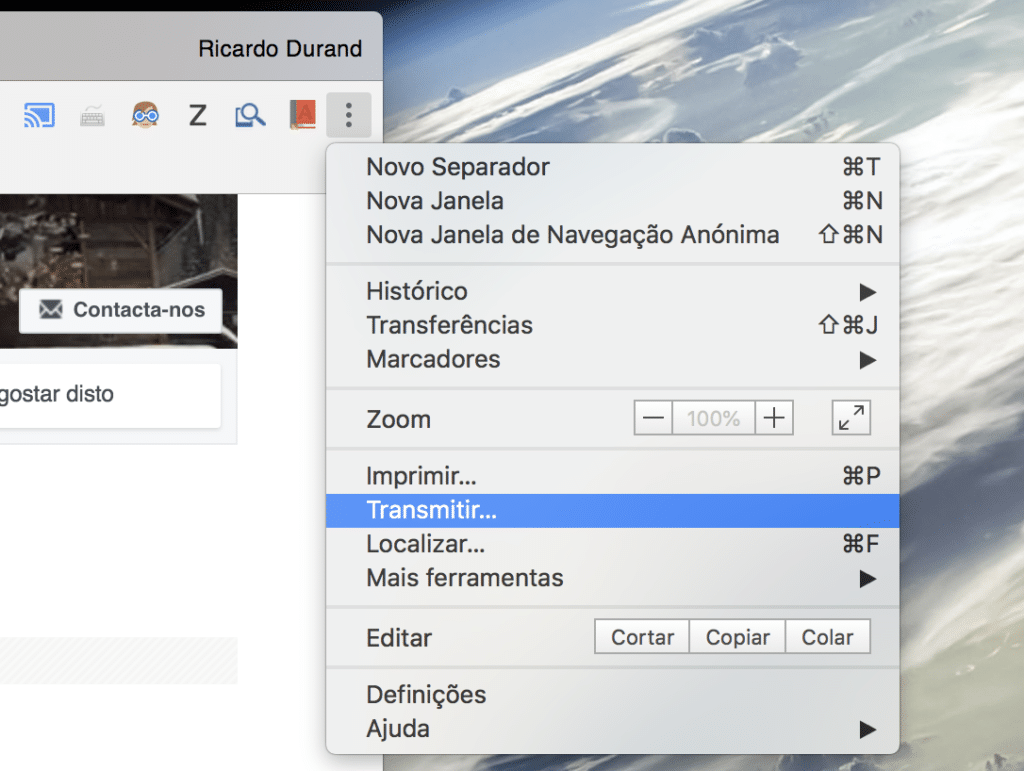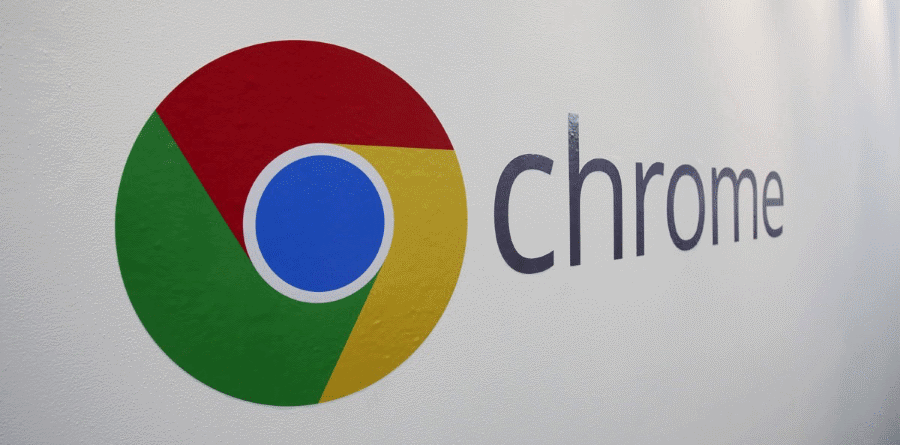1
Vamos partir do princípio que já tem o Chrome instalado no computador (há versões para Windows e macOS) e de que tem a versão mais recente. Para confirmar isto, clique nos três pontinhos que estão no canto superior direito da janela do browser e entre em ‘Ajuda’ e depois escolha ‘Acerca do Google Chrome’. Na página que abre, logo em cima, vai poder actualizar o browser, se ainda não estiver. Para concluir o processo de update, clique em ‘Reiniciar’.
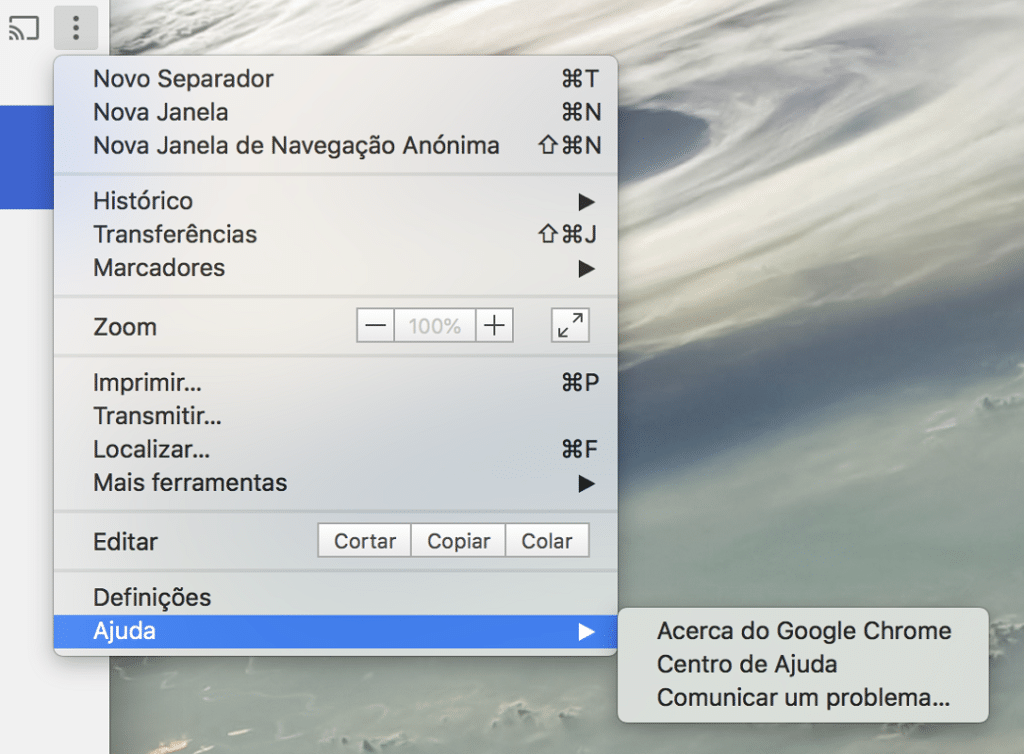
2
Para instalar a nossa selecção de extensões pode usar os links que lhe vamos dar ao longo deste guia. Quando os usar no Chrome, a extensão respectiva aparece de imediato e vai ter apenas de clicar em ‘Instalar’ (ou ‘Add to Chrome’) e depois em ‘Adicionar extensão’ – isto faz com que o ícone da mesma apareça na barra de ferramentas do Chrome. Para remover extensões de que já não precise, clique com o botão do lado direito do rato em cima do ícone e depois em ‘Remover do Chrome’. Em alternativa, aceda ao site chrome://extensions para ver todas as extensões que tem instaladas: aqui pode retirá-las do browser ou apenas desactivar as que dispensa.
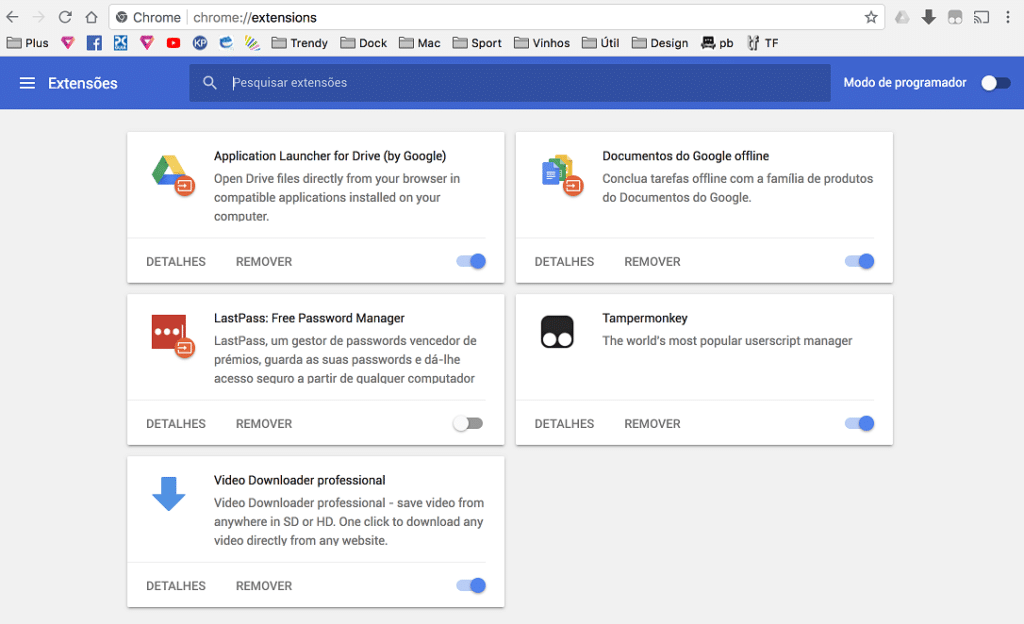
3
Por defeito, o Chrome tem um conjunto de atalhos de teclado, mas há um problema: não os podemos personalizar ao nosso gosto. Para isso, vamos ter de recorrer à nossa primeira extensão essencial de acessibilidade, a Keyboard Control for Chrome (goo.gl/Bxnnsm). Depois de ter instalado a extensão, o ícone da mesma é adicionado à barra de menus e aparece de imediato uma página com todas as opções disponíveis. Na parte ‘Key Mapping’ vamos ver uma lista de atalhos e o que fazem. Para personalizar estas opções, clique no menu dropdown ao lado da indicação de cada tecla e seleccione uma acção da lista. Para usar os atalhos desta extensão, use a combinação de teclas ‘Shift + Esc’ para activar a Keyboard Control e depois use o atalho desejado.
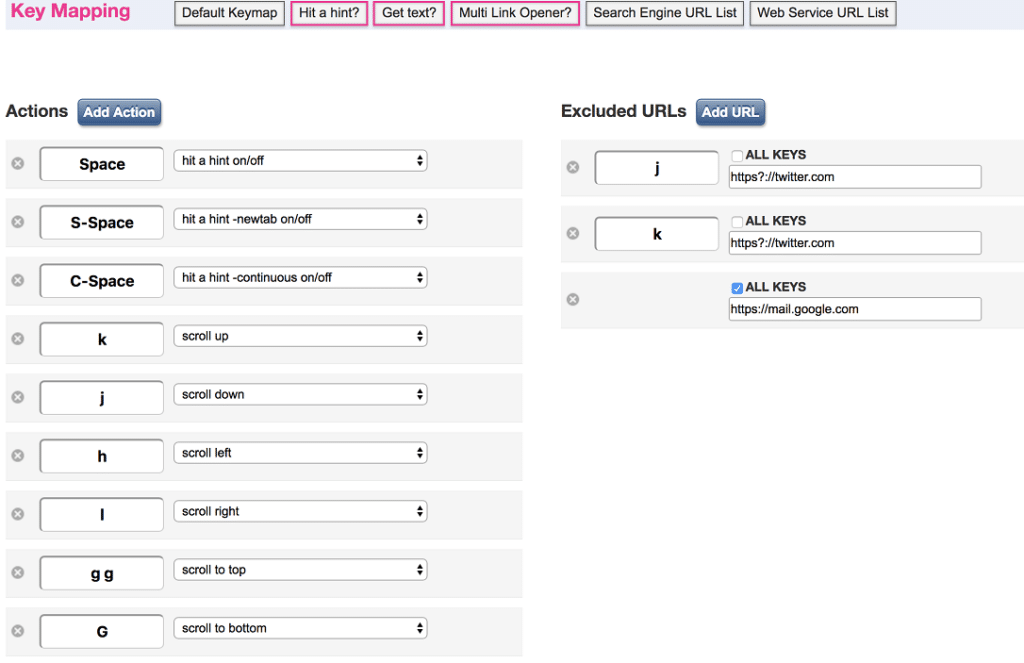
4
A maioria dos sites usa texto a negro sobre fundo branco, o que é uma boa opção para ler durante o dia. Mas, à noite, o ideal é exactamente o contrário, para que os nossos olhos não sejam “bombardeados” com excesso de brilho. Para resolver isto, a nossa segunda sugestão é a Dark Reader (goo.gl/P2QQE2), cujo ícone faz lembrar a máscara de Darth Vader, o vilão de Star Wars. Clique para que apareça uma pequena janela com várias opções: a primeira é logo para ligar/desligar a extensão (já estará, por defeito). Isto vai fazer com que as cores se invertam num site que tenha fundo branco e texto a negro. Pode ainda regular o brilho e o contraste, por exemplo.
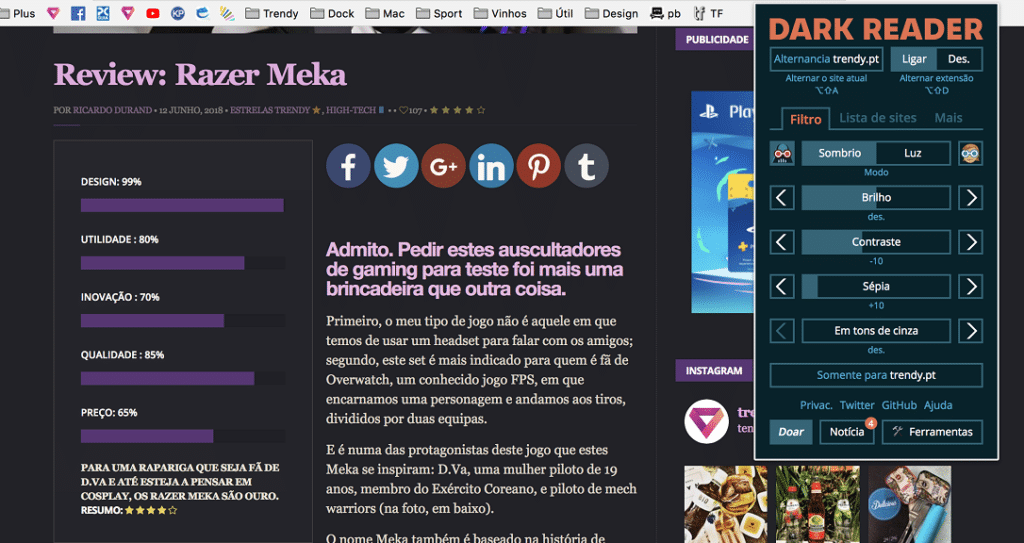
5
O Chrome permite fazer zoom in e zoom out numa página com os atalhos ‘Ctrl+’ e ‘Crtl-’. Mas se quiser fazer isto de uma forma mais subtil, pode instalar a extensão ‘Zoom for Google Chrome’ (goo.gl/v1mvx). Ao clicar no ícone da barra de ferramentas do browser (um ‘Z’), é mostrado um slider que possibilita fazer zoom de forma mais suave. Para reverter o zoom aos valores por defeito, clique em ‘Reset’.
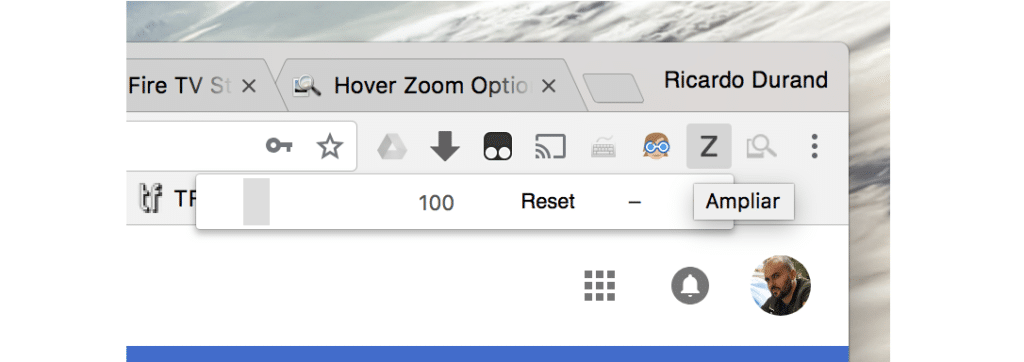
6
Já é fácil fazer procurar por uma determinada palavra numa página Web aberta no Chrome, seleccioná-la, clicar com o botão do lado direito do rato e fazer uma pesquisa no Google. Mas também é possível encontrar definições para a mesma palavra com a extensão ‘Google Dictionary’ (goo.gl/NkR8qH). Agora, basta que faça um duplo clique sobre a palavra que quer – de seguida, surge uma pequena caixa amarela com a definição onde pode ainda ouvir a pronúncia da palavra e procurar mais sobre a mesma clicando em ‘More’. Se fizer isto em palavras portuguesas vai apenas ver a sua tradução para inglês.
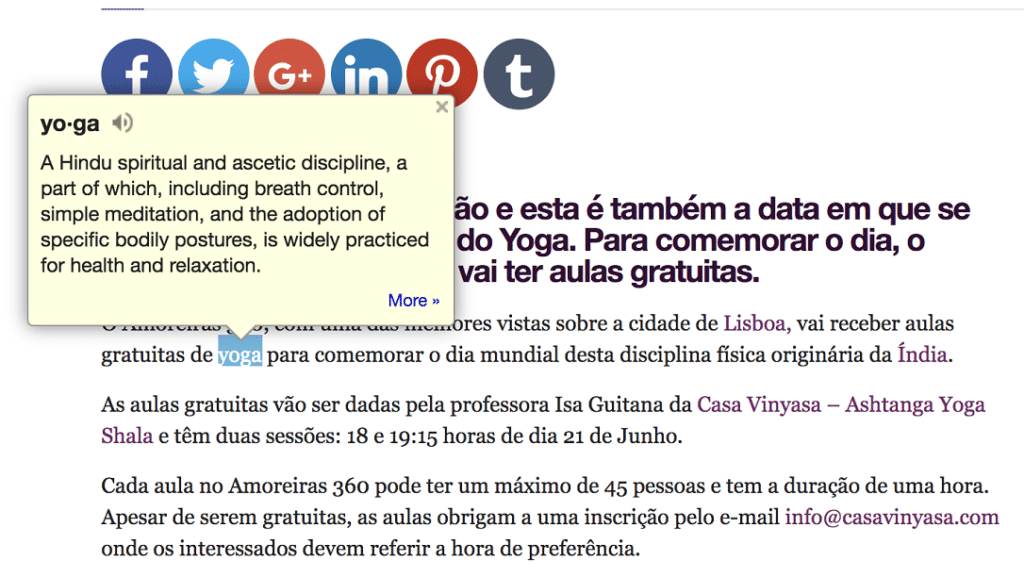
7
Se tem uma Smart TV ou um Chromecast é fácil fazer streaming de uma página do browser para a televisão. Antigamente, era preciso ter uma extensão para isto, mas hoje, o Chrome já tem esta função incorporada. Primeiro, a Smart TV ou o Chromecast precisam de estar na mesma rede do computador onde tem o Chrome. Depois, para fazer o streaming, basta clicar no menu das opções (os três pontinhos) e depois na opção ‘Transmitir’. Surge uma pequena janela, em cima, e a meio do browser, onde estão todos os dispositivos compatíveis para onde pode “enviar” a janela do Chrome – clique no que quiser para iniciar a transmissão.